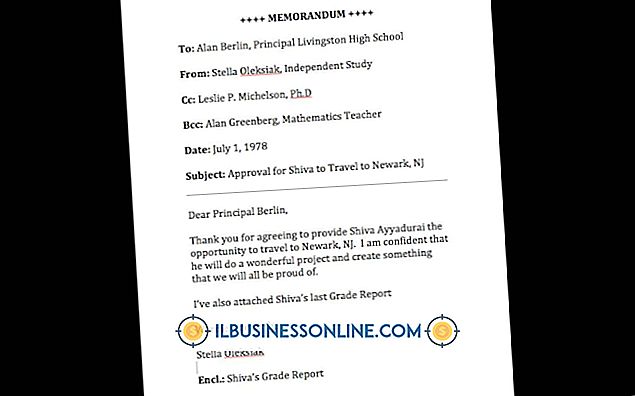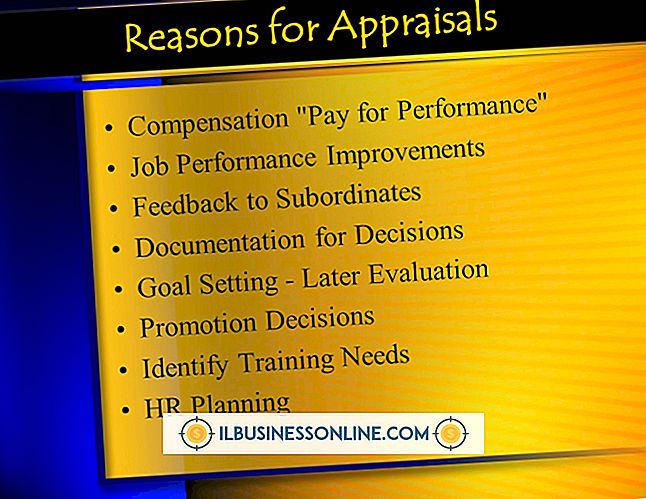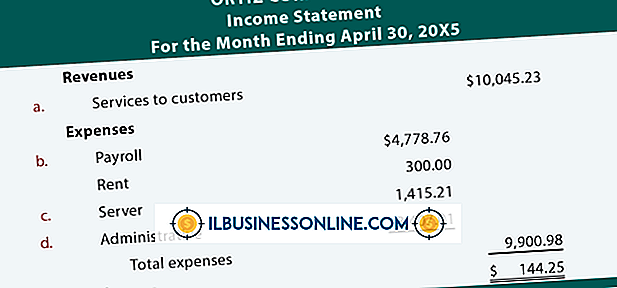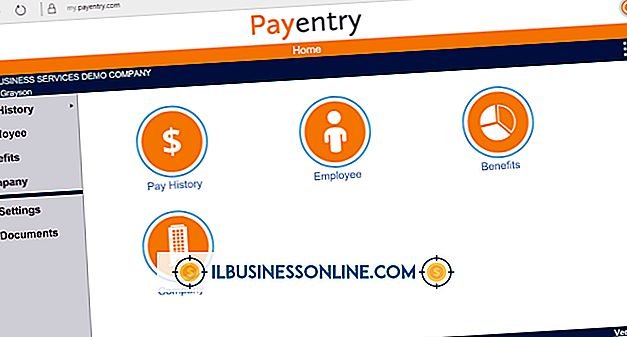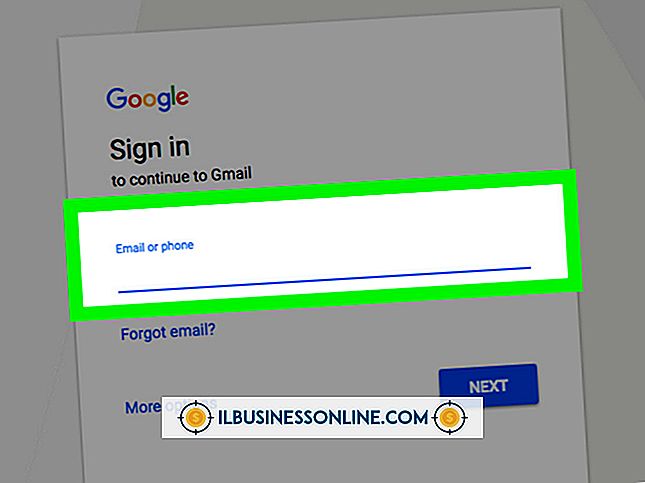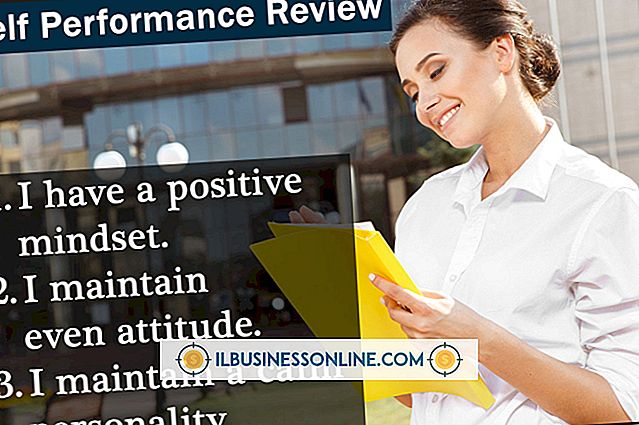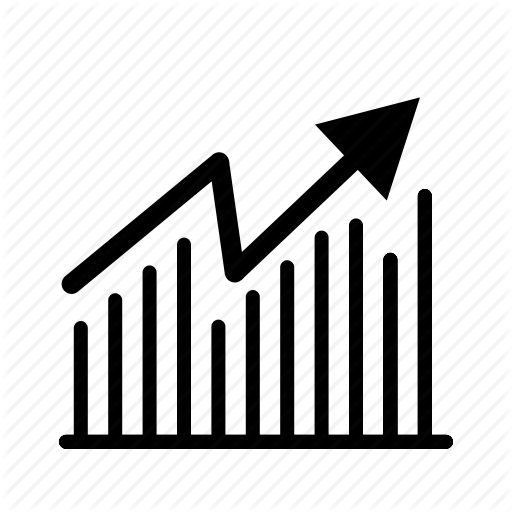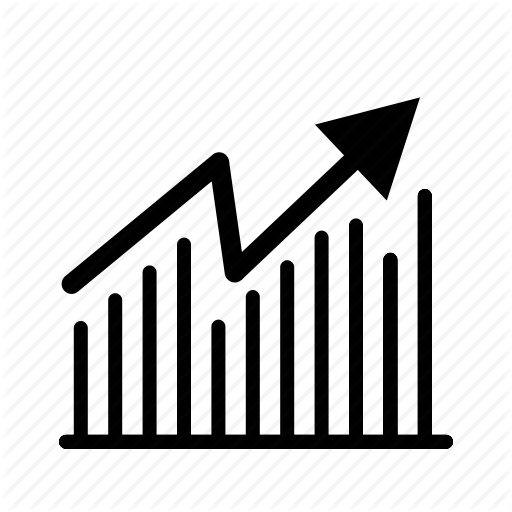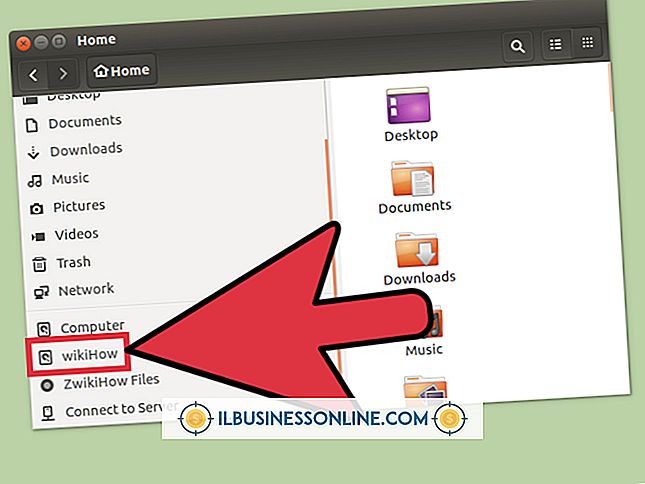어떻게 WordPress에 Blockquote에 대한 스팬 태그를 사용하는

Span 태그를 사용하면 WordPress 게시물의 모든 섹션에 CSS 스타일을 적용 할 수 있습니다.이 CSS 스타일을 사용자 정의 CSS 명령으로 생각할 수 있습니다. 텍스트 섹션을 감싸는 경우이 사용자 지정 명령이 "범위"안의 모든 것에 적용됩니다. 효과적으로이 태그를 사용하여 고유 한 태그를 만들 수 있습니다. 이러한 용도 중 하나는 테마의 기본 blockquote 명령 외에도 사용할 수있는 사용자 정의 blockquote 태그를 만드는 것입니다.
1.
WordPress 관리 영역에 로그인하십시오. 왼쪽의 기본 메뉴에서 "모양"을 클릭 한 다음 "편집기"를 클릭하십시오.이 옵션이 없으면 "관리자"권한이 없기 때문입니다. 사이트 소유자에게 문의하여 업그레이드를 요청하거나이 단계를 완료하도록 요청하십시오.
2.
오른쪽에있는 파일 목록에서 "style.css"를 클릭하십시오. 이 파일의 코드가 중앙 편집 창에 나타납니다. 파일의 맨 위에서 새 행을 시작한 후 다음 코드를 추가하십시오.
.bq {display : block; margin-left : 30px; border-left-style : 솔리드; border-left-color : 빨간색; 패딩 - 왼쪽 : 5px; }
유일한 필수 부분은 "display : block;"라인입니다.이 라인은 두 개 이상의 텍스트 행을 span 태그로 스타일을 지정할 수 있습니다. 나머지 코드는 blockquote를 30 픽셀 들여 쓰기하고 따옴표의 왼쪽 아래쪽에 빨간색 선을 배치 한 다음 텍스트를 해당 줄의 오른쪽에 5 픽셀 배치합니다. 기본 설정에 맞게 새 코드를 편집하거나 추가하십시오. 완료되면 "파일 업데이트"를 클릭하십시오.
삼.
주 메뉴에서 "게시물"또는 "페이지"를 클릭하고 새 인용구를 추가 할 문서를 선택하십시오. 다음과 같은 방법으로 따옴표를 붙이려는 섹션 주위에 스팬 태그를 포함하십시오.
이것은 내 견적이다.
4.
화면의 오른쪽 상단에서 "업데이트"를 클릭 한 다음 "페이지보기"를 클릭하여 결과를 확인하십시오. span 태그는 방금 작성한 "bq"클래스의 모든 코드를 그 사이의 텍스트에 적용합니다. 결과에 만족하면 원하는 텍스트에 bq span 태그를 계속 적용 할 수 있습니다. 그렇지 않다면 style.css 페이지로 돌아가서 bq 클래스를 편집 한 다음 다시 확인하십시오. 만족할 때까지 반복하십시오.
팁
- 스팬 태그는 텍스트에만 국한되지 않습니다. CSS를 정상적으로 적용 할 수있는 스타일을 지정할 수 있습니다.
경고
- "style.css"파일에 대한 모든 변경 사항은 전체 웹 사이트에 즉시 적용됩니다.이 파일의 다른 코드를 편집하지 않도록주의하십시오.